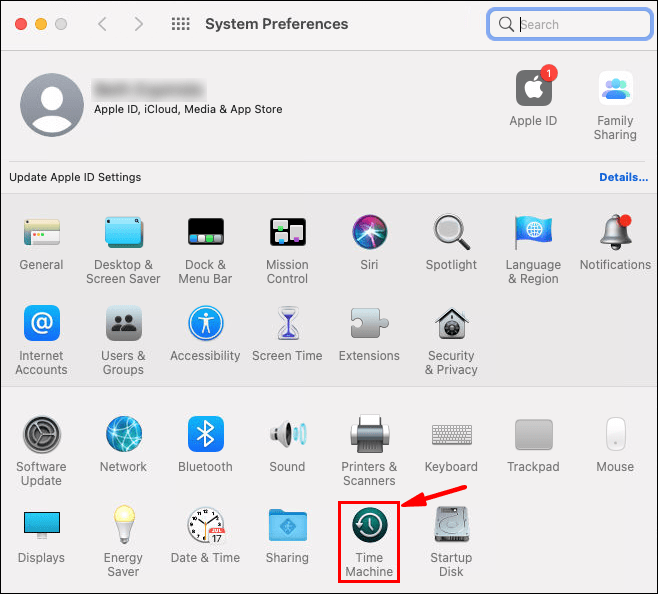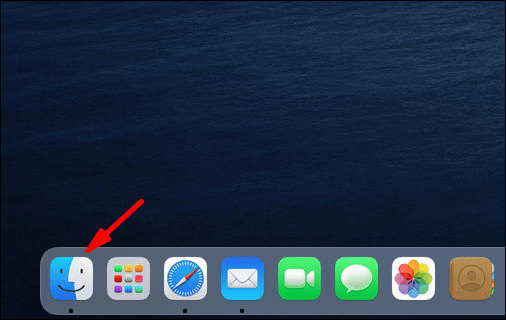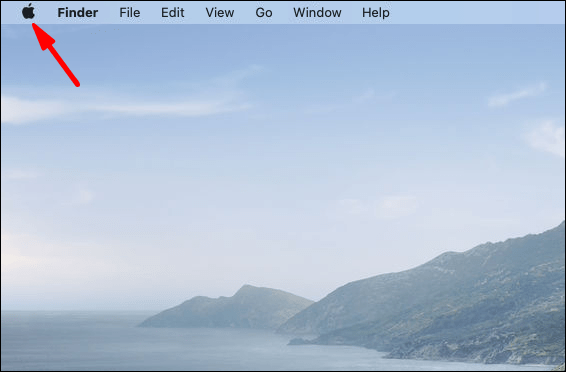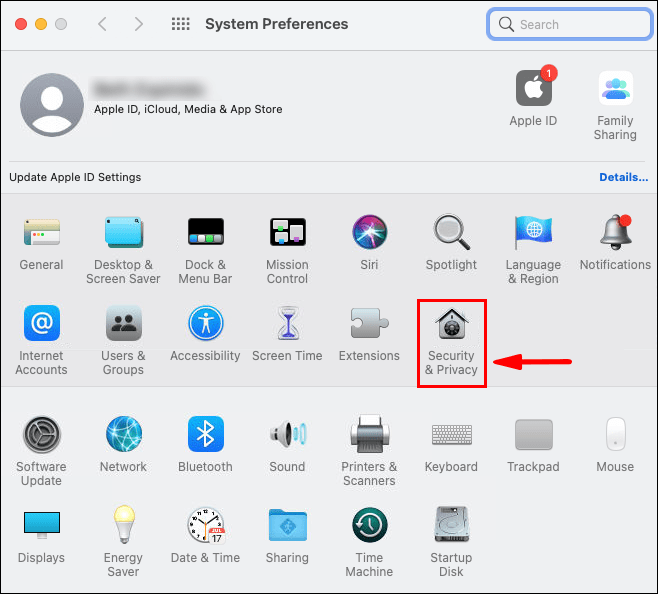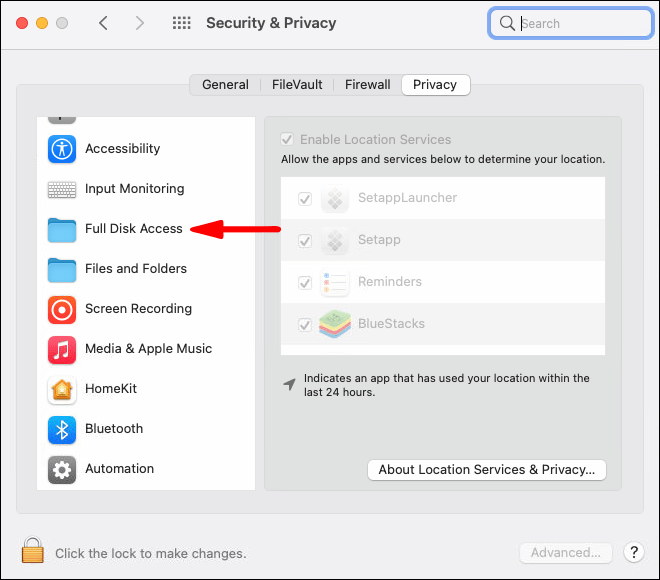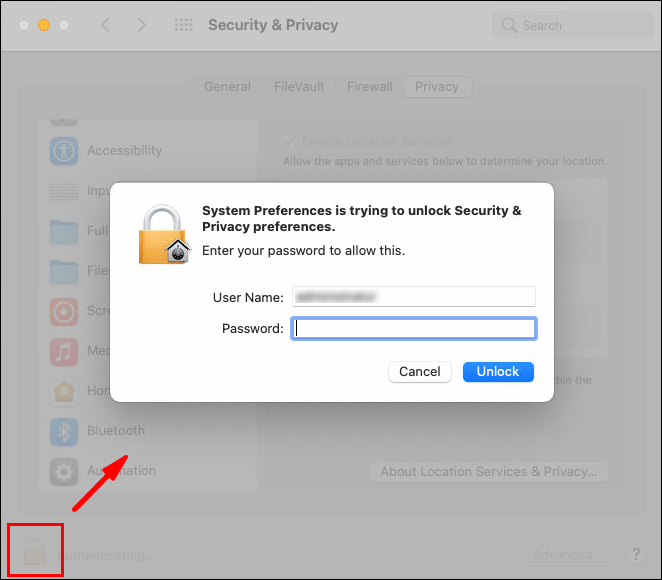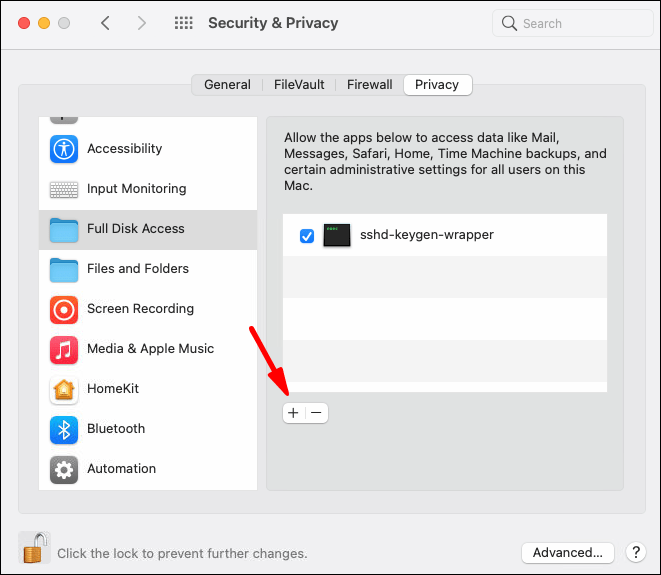Time Machine je integrovaná funkce, která pravidelně zálohuje vaše data. To zahrnuje fotografie, videa, aplikace, dokumenty a dokonce i e-maily. Pokud budete někdy muset macOS přeinstalovat, nemusíte se obávat ztráty důležitých souborů. Celý počítač můžete obnovit pomocí aplikace Time Machine.

Jelikož je však program tak důkladný, mohou záložní soubory váš externí disk rychle přetížit. Možná budete chtít uvolnit část tohoto prostoru a přejít na ruční zálohování. V tomto článku vám ukážeme, jak vypnout Time Machine pomocí aplikace nebo šikovného terminálu.
Možnost 1: Vypněte všechny zálohy pomocí aplikace Time Machine
Pro začátečníky můžete zkusit vypnout Time Machine pomocí aplikace. Tímto způsobem automaticky přestane zálohovat vaše soubory, ale stále to budete moci udělat ručně. Je to docela jednoduché a vyžaduje to jen několik jednoduchých kroků:
- Otevřete Předvolby systému na počítači Mac. Přesuňte kurzor do levého horního rohu obrazovky a klikněte na ikonu Apple. Poté z rozevíracího seznamu vyberte Předvolby systému. Můžete také použít Dock a kliknout na ikonu Předvolby systému.

- Najděte ikonu Time Machine ve spodní části okna. Aplikaci spustíte poklepáním.
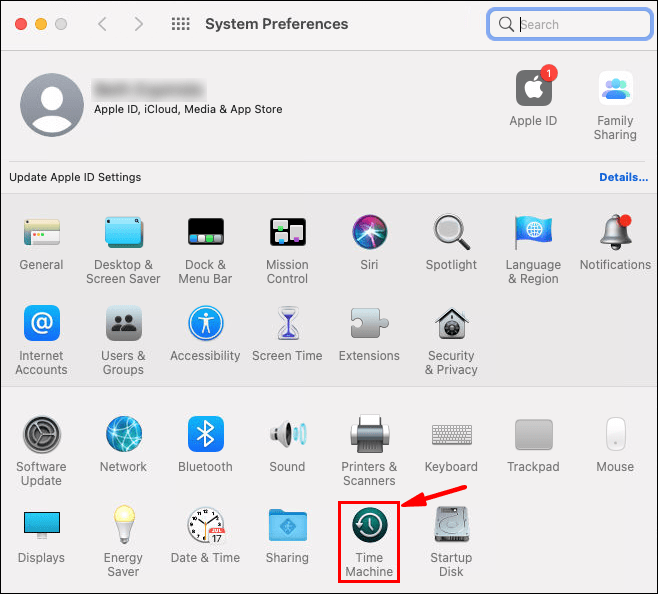
- Objeví se nové okno. Vypněte Time Machine kliknutím na velký posuvník na levé straně.
Po vypnutí už Time Machine nebude automaticky zálohovat vaše soubory. Tímto způsobem však neuvolníte žádné místo na externím disku. Musíte to udělat ručně odstraněním souborů v aplikaci. Zde je postup:
- Přejděte na panel nabídek a klikněte na ikonu Time Machine. Pokud tam není, klikněte na ikonu Apple a přejděte na Předvolby systému.

- Projděte si kategorie v panelu na levé straně. Time Machine odděluje záložní soubory podle formátu (např. Obrázky, aplikace). Klikněte na složku obsahující soubory, které chcete odstranit.
- Vyberte tažením kurzoru přes soubory, které chcete odebrat. Klikněte na malou ikonu ozubeného kola na řádku nabídek výše.
- Z rozevíracího seznamu vyberte Odstranit všechny zálohy _ položek.
Můžete také použít Finder k odstranění starých záložních souborů:
- Otevřete Finder kliknutím na ikonu v levém dolním rohu Docku.
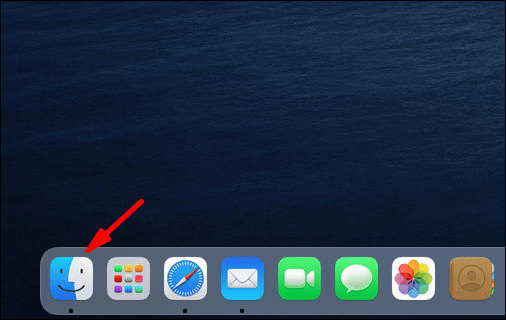
- Vyberte složku se zálohami Time Machine z levého postranního panelu. Může to být externí pevný disk nebo paměťová karta, v závislosti na tom, co jste použili jako záložní disk.
- Poklepáním na složku Backup.backupdb získáte přístup k souborům. Jsou seřazeny podle data vytvoření, od nejstaršího po nejnovější.
- Vyberte soubory a klikněte na ně, zatímco držíte CMND, otevře se okno možností. Můžete to udělat také klepnutím na touchpad dvěma prsty.
- Ze seznamu možností vyberte Přesunout do koše.
- Vraťte se do Docku a otevřete složku Koš. Možnosti zobrazíte pomocí příkazu „CTRL + kliknutí“. Chcete-li soubory trvale smazat, zvolte Vyprázdnit koš. Chcete-li je znovu projít, klikněte na Otevřít.
Možnost 2: Pomocí terminálu vypněte zálohy Time Machine
Jak vidíte, rozhraní Time Machine je celkem jednoduché. Aplikaci můžete snadno vypnout a dokonce odstranit nepotřebné záložní soubory, abyste uvolnili úložný prostor. Co se ale stane, pokud pracujete na vzdáleném počítači Mac nebo chcete spouštět nějaké skripty?
Aplikace Terminal je integrovaný nástroj příkazového řádku pro zařízení Apple. Můžete jej vyhledat ve složce Applications ve Finderu nebo pomocí Spotlight Search. Kromě standardních příkazů můžete také pomocí Terminálu zakázat zálohy Time Machine. Je to o něco složitější než předchozí metoda, proto postupujte podle pokynů pečlivě:
- Stisknutím klávesy „CMD + mezera“ otevřete nabídku Spotlight.

- Do dialogového okna zadejte Terminál a stiskněte klávesu Enter. Po zadání prvních několika písmen Spotlight poskytne seznam výsledků hledání. Odtud můžete také vybrat aplikaci.

- Vymažte prostor a zadejte sudo tmutil disable. Před zadáním příkazu se ujistěte, že je externí jednotka připojena.
Protože příkaz tmutil vyžaduje oprávnění správce, budete muset použít také příkaz sudo. Po spuštění příkazu budete pravděpodobně požádáni o zadání hesla, takže se nedivte.
Pokud chcete jen zastavit konkrétní zálohu Time Machine, můžete také použít Terminal:
- Stiskněte „CMD + prostor“.

- Zadejte Terminál a stiskněte klávesu Enter.

- Odstraňte text a zadejte
tmutil stopbackup .
K dispozici je také příkazový řádek, který umožňuje vyloučit konkrétní složky ze záloh Time Machine:
- Stiskněte „CMND + mezera.“

- Otevřete Terminál a zadejte
sudo tmutil addexclusion . - Po příkazu přidejte název složky. Nezapomeňte použít předponu ~ /. Pokud například nechcete, aby Time Machine zálohoval stažené soubory, zadejte:
sudo tmutil addexclusion ~/Downloads.
Lze s jistotou říci, že terminál můžete použít k dokončení téměř všech úkolů souvisejících se zálohováním. Zde je několik dalších příkazů Time Machine, které se mohou hodit:
- Seznam všech záloh zobrazíte pomocí:
tmutil listbackups. - Chcete-li zjistit, kde jsou zálohy uloženy ve vzdáleném počítači, použijte:
tmutil destinationinfo. - Chcete-li spustit zálohování, použijte:
tmutil startbackup - Chcete-li odstranit staré soubory, použijte:
sudo rm –rf ~/.Trash/.
Pokud poslední příkaz nefunguje, může to být proto, že Terminál nemá plný přístup k externí jednotce. K dokončení procesu budete muset dočasně povolit:
jak vypnout bránu firewall Windows 10
- Klikněte na ikonu Apple v levém horním rohu obrazovky.
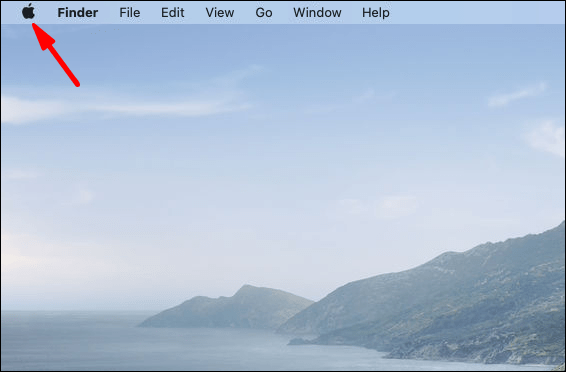
- V rozevíracím seznamu vyberte Předvolby systému.

- Přejděte na Zabezpečení a soukromí a otevřete kartu Ochrana osobních údajů.
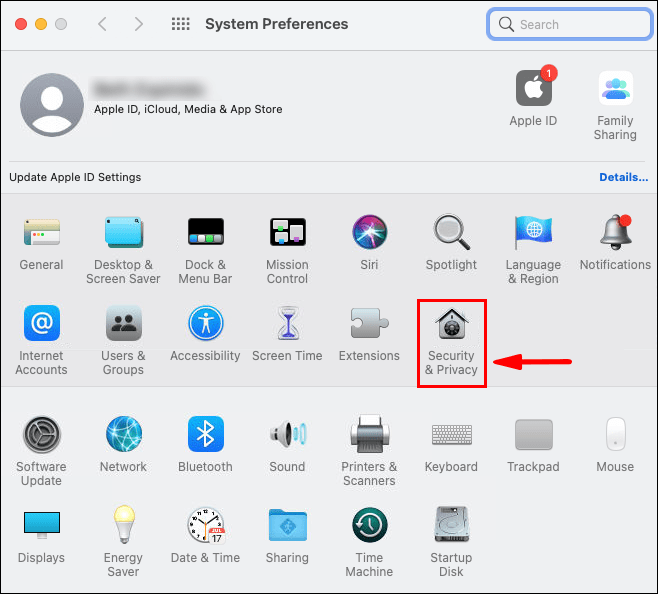
- Na panelu na levé straně vyberte možnost Full Disk Access.
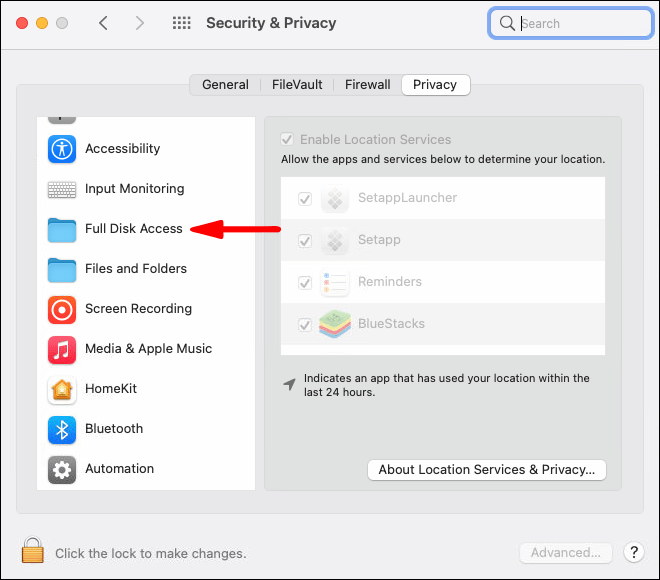
- Klepněte na ikonu zámku v levém dolním rohu. Do vyskakovacího okna zadejte své Touch ID.
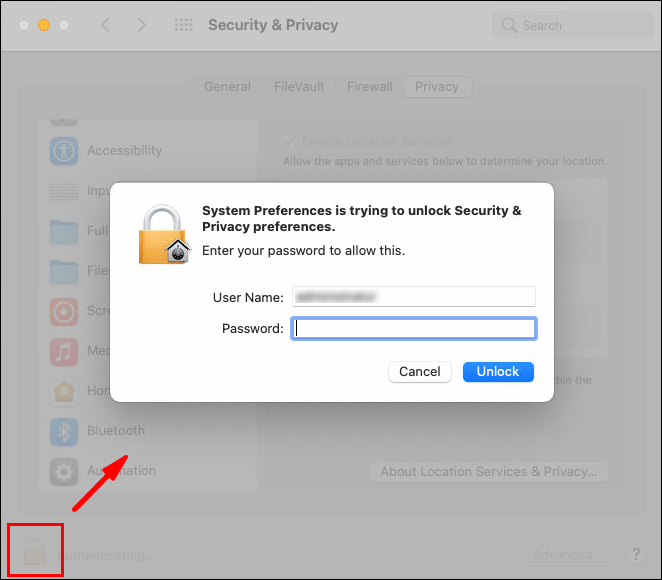
- Kliknutím na malé tlačítko + přidejte aplikaci Terminál.
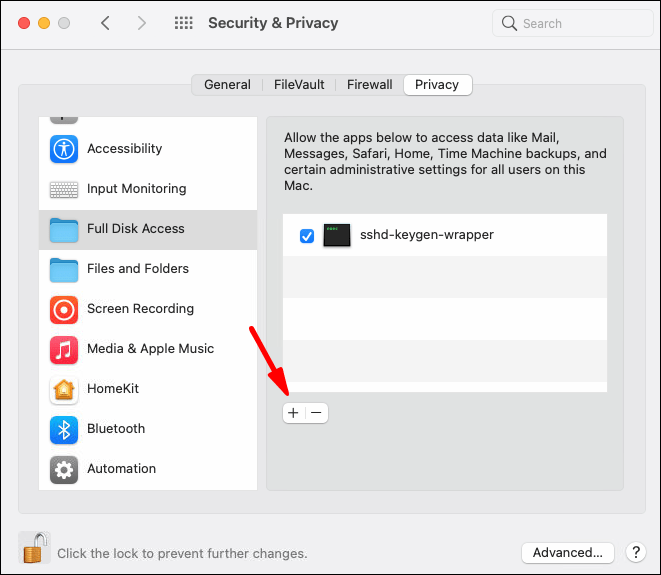
Časté dotazy k zálohování Time Machine
Existuje rozdíl mezi deaktivací a vypnutím stroje času?
Kromě sémantiky mezi nimi není velký rozdílvypínáníadeaktivaceStroj času. Rozdíl spočívá v metodě, což znamená, zda k zabránění automatickému zálohování použijete aplikaci nebo příkaz Terminál.
Většina uživatelů tíhne k první možnosti, protože je přímější. I když používání příkazových řádků není ve své podstatě nic nebezpečného, je to o něco náročnější.
Ať tak či onak, máte možnost ručně zálohovat soubory. Vše, co potřebujete, je externí disk nebo disk USB s dostatkem úložného prostoru a můžete vyrazit. Postupujte podle těchto jednoduchých kroků:
1. Otevřete Finder a vyberte Předvolby.
2. Přejděte do sekce Hard Disks a zaškrtnutím malého políčka zobrazte položku na ploše.
3. Vytvořte na záložním disku novou složku pro záložní soubory.
4. Otevřete disk místního počítače a vyberte složku Users.
5. Přetáhněte kurzor na soubory, které chcete zálohovat, a přesuňte je do složky externí jednotky.
6. Počkejte několik sekund, než bude proces dokončen. Čas se může lišit v závislosti na velikosti a množství souborů.
Windows 10 kliknutím na Start nedělá nic
Jak odstraníte snímky Time Machine, abyste ušetřili místo?
Snímky jsou k dispozici, protože Time Machine není vždy připojen k hlavnímu záložnímu disku. Jelikož aplikace používá k ukládání souborů externí disky nebo paměťové karty Flash, nejsou obvykle připojeny 24 hodin denně, 7 dní v týdnu. Po odpojení vytvoří Time Machine seznam čekajících záloh vytvořením snímků konkrétních souborů.
I když je tento systém vysoce efektivní, je také hlavním viníkem za překročení úložného prostoru. Naštěstí můžete odstranit snímky z počítače pomocí příkazu Terminál. Zde je postup:
1. Spusťte Terminál pomocí klávesové zkratky „CMND + mezera“.
2. Zadejte následující příkaz: tmutil listlocalsnapshots / . Před lomítkem nezapomeňte zasáhnout mezeru.
3. Zobrazí se seznam snímků. Zkopírujte informace a zrušte zaškrtnutí políčka.
4. Zadejte příkaz „“ sudo tmutil deletelocalsnapshots “a na konec přidejte konkrétní datum.
Tyto kroky musíte opakovat pro každý snímek, aby to mohlo být trochu zdlouhavé. Snímkům se však můžete úplně vyhnout jednoduchým příkazem Terminálu:
1. Stisknutím klávesy „příkaz + mezera“ otevřete nabídku Spotlight.
2. Zadejte: sudo tmutil zakázat místní do pole.
3. Do vyskakovacího pole zadejte pověření správce systému.
Pokud jsou všechny tyto příkazy příliš náročné, nemějte obavy. Existuje spousta aplikací třetích stran pro vymazání snímků. Doporučujeme stáhnout CleanMyMAc X z Mac App Store. Je to jeden z nejpopulárnějších čisticích nástrojů pro macOS a je k dispozici zdarma.
Návrat k zálohám pomocí nástroje Time Machine
I když je Time Machine spolehlivým nástrojem, může býttakéspolehlivý. Nikdo se opravdu nedokáže vyrovnat s tímto množstvím záložních souborů a místních snímků. Naštěstí můžete aplikaci jednoduše deaktivovat a přejít k ručnímu zálohování.
Existují dva způsoby, jak na to jít. Preferovanou metodou pro většinu je používání aplikace Time Machine k vypínání automatických záloh a mazání nahromaděných souborů. Existuje však široká škála příkazů terminálu, které mohou provádět většinu, ne-li všechny, úkoly správy. Snižuje se to podle osobních preferencí, takže můžete obě možnosti vyzkoušet.
Jak děláte zálohy? Jaké jsou vaše zkušenosti s příkazy Terminálu? Komentujte níže a řekněte nám, jestli existuje jiný způsob, jak deaktivovat Time Machine.